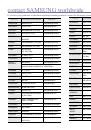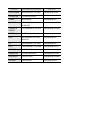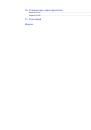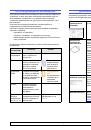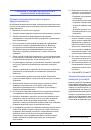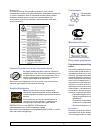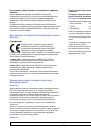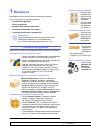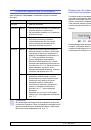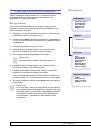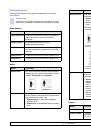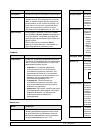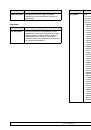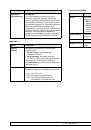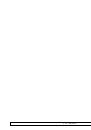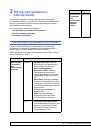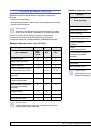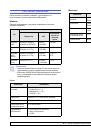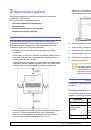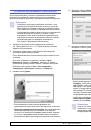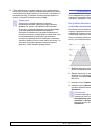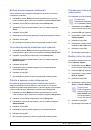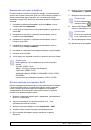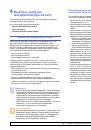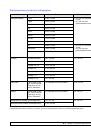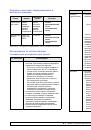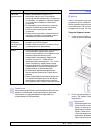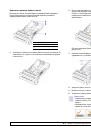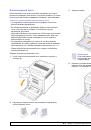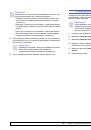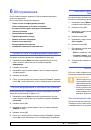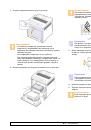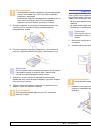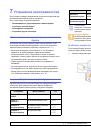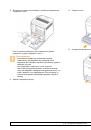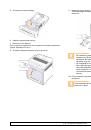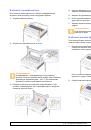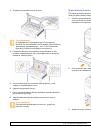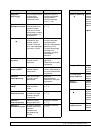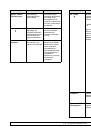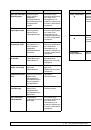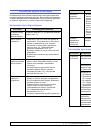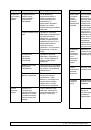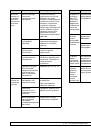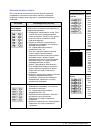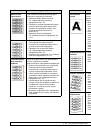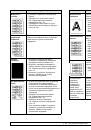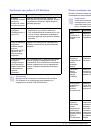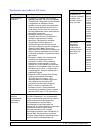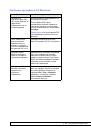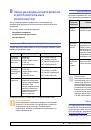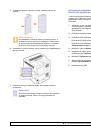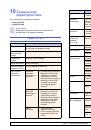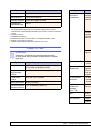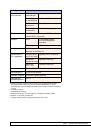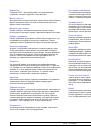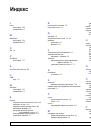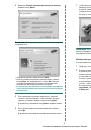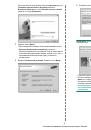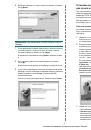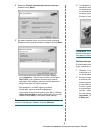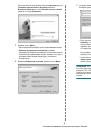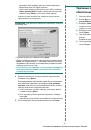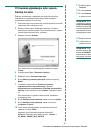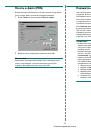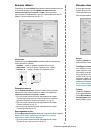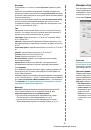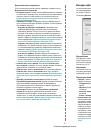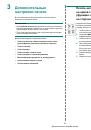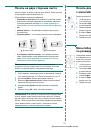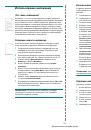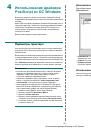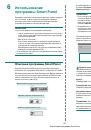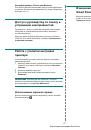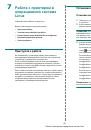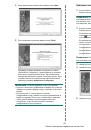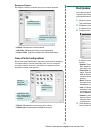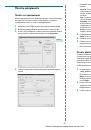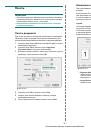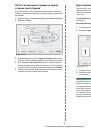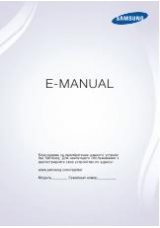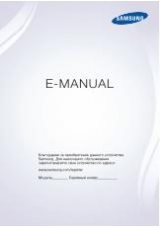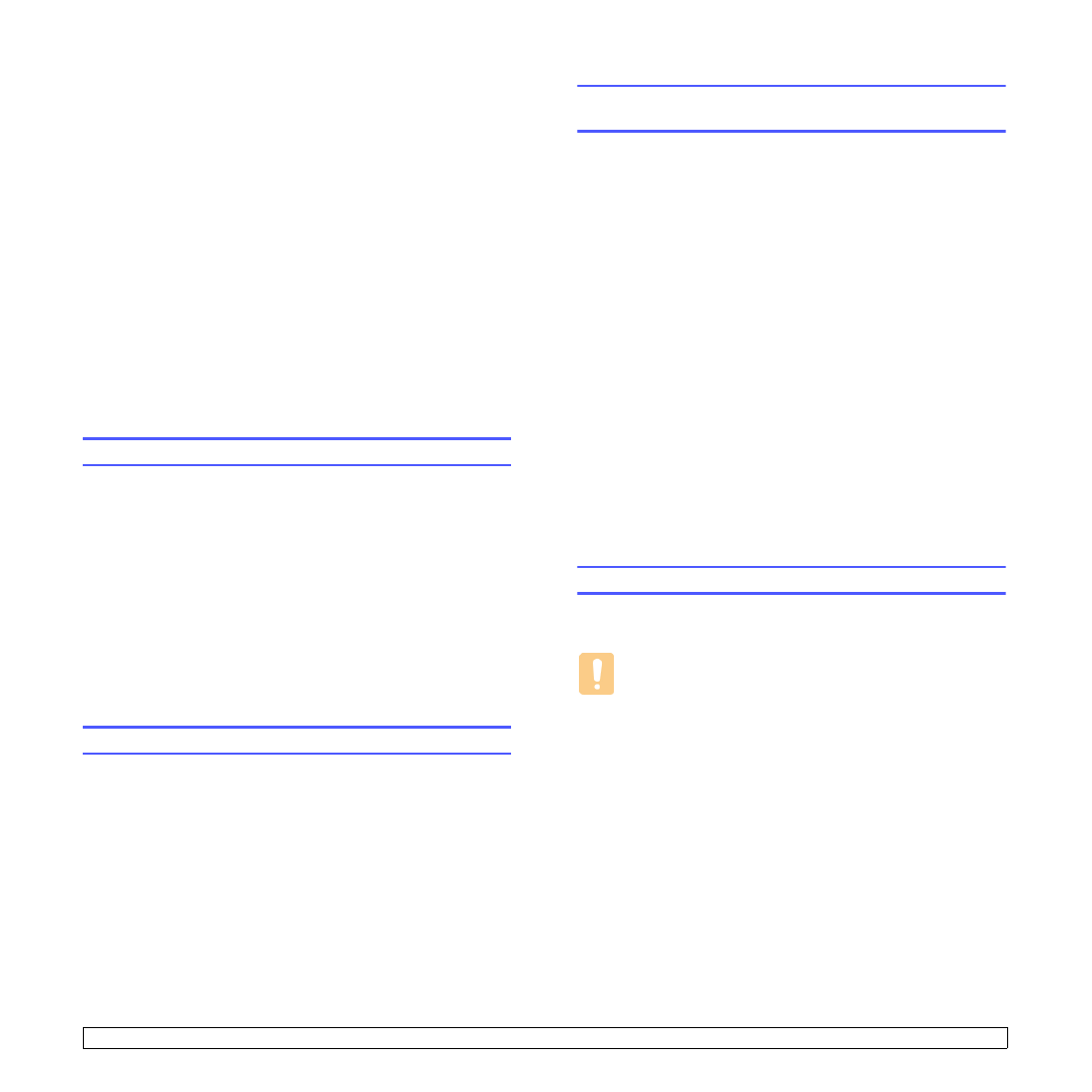
6
.1
<
Обслуживание
>
6
Обслуживание
В
этой
главе
изложены
сведения
об
обслуживании
принтера
и
печатного
картриджа
.
В
эту
главу
входят
следующие
разделы
:
•
•
•
•
•
•
•
•
•
•
Печать
отчета
о
конфигурации
принтера
Это
меню
позволяет
распечатать
информацию
о
принтере
.
1
Нажимайте
кнопку
Меню
на
панели
управления
до
тех
пор
,
пока
в
нижней
строке
дисплея
не
появится
надпись
Информация
.
2
Нажмите
кнопку
ОК
.
3
Нажимайте
стрелку
влево
/
вправо
,
пока
не
появится
надпись
«
Конфигурация
».
4
Нажмите
кнопку
ОК
.
5
После
того
как
на
дисплее
появится
надпись
Печать
?
,
нажмите
кнопку
ОК
,
чтобы
напечатать
отчет
о
конфигурации
устройства
.
Печать
информации
о
сетевых
настройках
Можно
распечатать
информацию
о
сетевых
настройках
принтера
,
такую
как
тип
протокола
, IP-
адрес
и
т
.
д
.
1
Нажимайте
кнопку
Меню
на
панели
управления
до
тех
пор
,
пока
в
нижней
строке
дисплея
не
появится
надпись
Сетевые
настройки
.
2
Нажмите
кнопку
ОК
.
3
Нажимайте
стрелку
влево
/
вправо
,
пока
не
появится
надпись
Информ
.
о
сети
.
4
Нажмите
кнопку
ОК
.
5
После
того
,
как
на
дисплее
появится
надпись
Печать
?
,
нажмите
кнопку
ОК
,
чтобы
напечатать
отчет
о
конфигурации
устройства
.
Контроль
срока
службы
расходных
материалов
Для
просмотра
показателей
срока
службы
расходных
материалов
выполните
следующую
процедуру
.
1
Нажимайте
кнопку
Меню
на
панели
управления
до
тех
пор
,
пока
в
нижней
строке
дисплея
не
появится
надпись
Настр
.
сист
.
.
2
Нажмите
кнопку
ОК
.
3
Нажимайте
стрелку
влево
/
вправо
,
пока
не
появится
надпись
Обслуживание
.
4
Нажмите
кнопку
ОК
.
5
Нажимайте
стрелку
влево
/
вправо
,
пока
не
появится
надпись
Срок
службы
.
6
Нажмите
кнопку
ОК
.
7
При
нажатии
стрелки
влево
/
вправо
на
дисплее
отображается
два
параметра
.
•
Всего
:
отображает
общее
количество
напечатанных
страниц
.
•
Осталось
тонера
:
отображает
количество
тонера
,
оставшегося
в
картридже
.
8
Сделав
выбор
,
нажмите
кнопку
ОК
для
просмотра
срока
службы
.
Чистка
устройства
Для
того
чтобы
сохранить
высокое
качество
печати
,
чистку
следует
выполнять
каждый
раз
при
замене
картриджа
.
Предупреждение
•
Чистка
корпуса
устройства
веществами
с
высоким
содержанием
спирта
,
растворителем
и
другими
сильнодействующими
средствами
может
привести
к
его
обесцвечиванию
или
повреждению
.
•
Если
устройство
или
место
,
где
оно
расположено
,
испачканы
тонером
,
протрите
их
влажной
тканью
.
При
использовании
пылесоса
тонер
попадает
в
воздух
.
Его
вдыхание
вредно
для
здоровья
.
Чистка
внешней
поверхности
устройства
Для
чистки
корпуса
принтера
используйте
мягкую
ткань
без
ворса
.
Салфетку
можно
немного
смочить
водой
,
избегая
при
этом
попадания
капель
на
устройство
или
внутрь
него
.